Snagit για Mac Review: Το καλύτερο λογισμικό λήψης οθόνης για OS X

Μην αφήσετε τον αριθμό χαμηλής έκδοσης να σας ρίξει,Ωστόσο, το Snagit για Mac είναι κάθε τόσο κομψό και διαισθητικό όσο το Snagit 10 για Windows. Όσοι από εσάς είστε νέοι στο Snagit θα ανταμείβονται καλά επειδή επενδύουν $ 49,95 σε αυτό το προϊόν. Αλλά οι χρήστες Mac / Windows όπως εγώ, οι οποίοι έλαβαν δωρεάν άδεια για το Snagit για Mac μαζί με την αγορά Snagit 10, θα έχουν κάποιες μικρές προσαρμογές που θα κάνουν στην πλευρά του OS X. Τέλος πάντων, επιτρέψτε μου να περιγράψω τα κορυφαία χαρακτηριστικά πριν από την κατάδυση στην περιοδεία screenshot και την αναθεώρηση.
Snagit για Mac Βασικά χαρακτηριστικά:
- Σύλληψη all-in-one - Το Snagit για τη διεπαφή λήψης του Mac είναι κομψό και έξυπνο. Πιάσε ένα στιγμιότυπο οθόνης ενός παραθύρου, μιας περιοχής, ολόκληρης της επιφάνειας εργασίας ή ακόμα και ένα παράθυρο κύλισης με ένα μόνο πλήκτρο πρόσβασης.
- Καθυστέρηση λήψης - Ρυθμίστε μια καθυστέρηση για να τραβήξετε την οθόνη όπως είναι. Εύχρηστο για τη λήψη μενού, μενού συμφραζομένων, οθόνες εκκίνησης και άλλες φευγαλέες στιγμές.
- Ελκυστικές κλήσεις και σήμανση - Η ευρεία γκάμα προσαρμόσιμων βέλη, φουσκάλες ομιλίας, σχήμα και επισημάνσεις της Snagit φέρνουν σαφήνεια στα screenshot σας με επαγγελματική εμφάνιση και αίσθηση.
- Υπάρχοντα - Τα περιθώρια, οι σκιές, οι προοπτικές και οι προσαρμοσμένες άκρες δίνουν ένα επιπλέον άγγιγμα της κατηγορίας στις συλλήψεις σας. Το Blur σάς επιτρέπει να λογοκρίνετε και τα κατάλληλα δεδομένα.
- Μοιρασιά - Μεταβείτε από το Snagit Editor στο iWork, στο Microsoft Office και σε άλλες εφαρμογές με μια απλή μεταφορά και απόθεση. Επίσης διαθέτει ενσωματωμένες διεπαφές FTP, ηλεκτρονικού ταχυδρομείου και δημοσίευσης.
- Οργάνωση - Ο δίσκος συλλήψεως χωρίς άγχος σας επιτρέπει να παρακολουθείτε τις πρόσφατες συλλήψεις και η Αυτόματη αποθήκευση σας δίνει την ειρήνη ότι όλη η εργασία σας είναι σωστή και ασφαλής.
Ακούγεται αρκετά τυποποιημένο, ξέρω, αλλά η αληθινή χαρά της συνεργασίας με την Snagit είναι η υπογραφή TechSmith ευκολία και διαισθητικότητα που αυτή η εταιρεία εγχέει σε κάθε προϊόν της. Επιτρέψτε μου να σας δείξω.
Καταγραφή με το Snagit για Mac
Υπάρχουν δύο τρόποι ενεργοποίησης της συσκευής All-in-One Capture με το Snagit για Mac. Μπορείς είτε Κάντε κλικ το κόκκινο Πιάνω που κρύβεται διακριτικά στο συρτάρι Snagit στην επιφάνεια εργασίας σας ή χρησιμοποιεί το πλήρες πλήκτρο πρόσβασης. Για λόγους ευκολίας, εγώ σειρά το παγκόσμιο hotkey μου Shift-Command-1, παρακάμπτοντας έτσι το ενσωματωμένο πλήκτρο λήψης οθόνης του OS X.
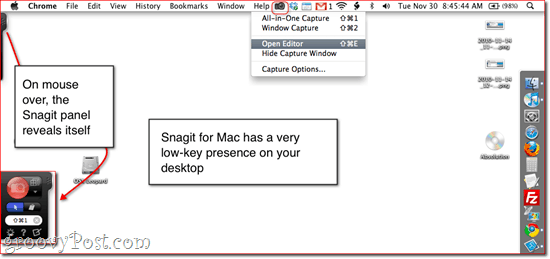
Μπορείτε επίσης να ενεργοποιήσετε το εργαλείο σύλληψης από το κάνοντας κλικ το εικονίδιο στη γραμμή κατάστασης στο επάνω μέρος της οθόνης. Είτε έτσι είτε αλλιώς, όταν πηγαίνετε σε λειτουργία καταγραφής, όλα τα ίχνη του Snagit για Mac skedaddle, αφήνοντας σας με ένα σαφές πλάνο της επιφάνειας εργασίας σας.
Με το εργαλείο All-in-One Capture, οποιοσδήποτε καταλήγει στο πορτοκαλί κουτί, συλλαμβάνεται. Για ένα συλλογή παραθύρων, απλά ποντίκι πάνω από το παράθυρο που θέλετεσύλληψη και το εργαλείο αυτόματα κολλάει στις άκρες. Μπορείτε επίσης να έχετε την εστίαση λήψης παραθύρων σε ένα συγκεκριμένο παράθυρο ενός παραθύρου ή ακόμα και ένα στοιχείο σε μια ιστοσελίδα. Κάντε κλικ μία φορά για να συλλάβει το παράθυρο ή το παράθυρο.
Για ένα προσαρμοσμένη καταγραφή περιοχής, Κάντε κλικ και σέρνω για να σχεδιάσετε ένα κουτί. Όταν ξεκινάτε να επιβραδύνετε, το Snagit μεγεθύνει το σημείο όπου τέμνουν τα crosshairs, πράγμα που σας επιτρέπει να τραβήξετε το screenshot σας σφιχτά, ακριβώς κάτω από το pixel. Παρακολουθεί επίσης τις διαστάσεις για εσάς.
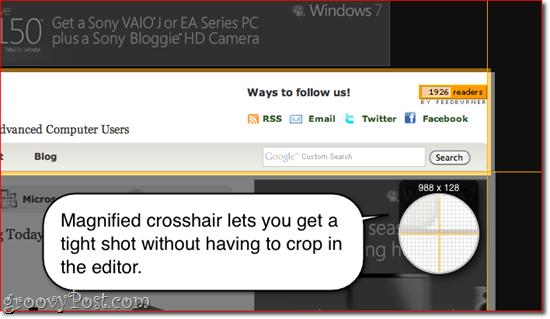
Κύλιση η σύλληψη είναι ένα πραγματικά επαναστατικό χαρακτηριστικό. Αυτό σας επιτρέπει να αρπάξετε ολόκληρο το περιεχόμενο μιας ιστοσελίδας ή ενός παραθύρου, ακόμη και αν δεν μπορεί να χωρέσει στην οθόνη ταυτόχρονα. Για να ενεργοποιήσετε την κύλιση κύλισης, ξεκινήστε το παράθυρο στην επάνω / αριστερή γωνία της σελίδας και Κάντε κλικ ένα από τα βέλη.
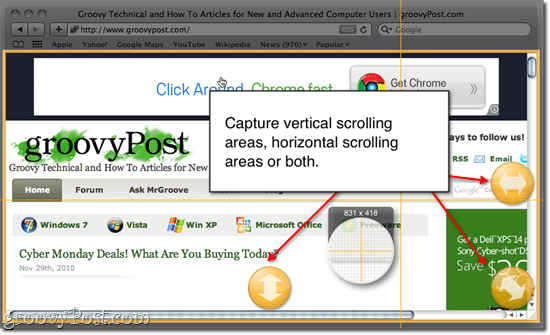
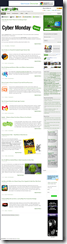
Αυτό είναι ένα πολύ χαριτωμένο χαρακτηριστικό. Ελέγξτε το αποτέλεσμα κάνοντας κλικ στη μικρογραφία δίπλα στο παραπάνω στιγμιότυπο οθόνης. (Σημείωση: Δυστυχώς, η συρρίκνωση κύλισης δεν λειτουργεί επί του παρόντος σε ορισμένες εφαρμογές. Δηλαδή το Google Chrome.)
Καθυστέρηση η σύλληψη μπορεί να ενεργοποιηθεί κάνοντας κλικ στο Ρυθμίσεις εικονίδιο (μοιάζει με ταχύτητα). Εδώ, μπορείτε έλεγχος Καθυστέρηση λήψης και επιλέξτε τη διάρκεια της καθυστέρησης σας. Τώρα, όταν χτυπάς Πιάνω ή το πλήρες πλήκτρο πρόσβασης, θα παγώσει το πάγωματην οθόνη μετά την προκαθορισμένη καθυστέρηση. Θα δείτε μια αντίστροφη μέτρηση στο κάτω δεξιά μέρος της οθόνης. Μόλις λήξει η αντίστροφη μέτρηση, μπορείτε να καταγράψετε μια περιοχή, ένα παράθυρο ή ολόκληρη την οθόνη.
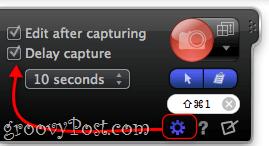
Ενώ είμαστε εδώ, θα παρατηρήσετε ότι μπορείτεεπιλέξτε να συμπεριλάβετε τον δείκτη στο στιγμιότυπο οθόνης ή / και να στείλετε το στιγμιότυπο οθόνης στο πρόχειρο αμέσως, όπου μπορείτε να το επικολλήσετε σε οποιαδήποτε εφαρμογή που θα επιλέξετε. Εάν τραβήξετε τον δείκτη του ποντικιού, ενσωματώνεται στο στιγμιότυπο οθόνης ως ξεχωριστό στοιχείο, επιτρέποντάς σας να το μετακινήσετε, να το αλλάξετε το μέγεθος ή να τον αφαιρέσετε όπως κρίνετε κατάλληλο.
Πολύ απλό, ε; Αλλά αυτό δεν είναι το καλύτερο μέρος. Ο επεξεργαστής Snagit είναι μια θεραπεία από μόνη της. Τσέκαρέ το:
Snagit Editor για Mac
Λατρεύω τον επεξεργαστή Snagit. Μου αρέσει τόσο πολύ που το χρησιμοποιώ για να επεξεργαστώ στιγμιότυπα και εικόνες που δεν είχα καταλάβει ακόμη και με το Snagit.
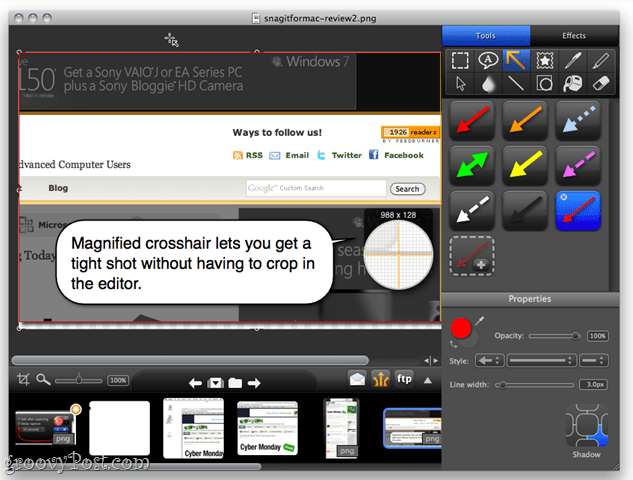
Για όσους από εσάς προέρχονται από την έκδοση των Snagit των Windows, θα παρατηρήσετε αμέσως ότι τα πάντα είναι αναδιαμορφωμένα. Αλλά μην ανησυχείτε - σχεδόν όλα είναι ακόμα εκεί. Επιτρέψτε μου να σας δείξω. (Και ναι, τώρα χρησιμοποιώ το Snagit για να τραβήξω screenshots του Snagit Editor, στο οποίο έχω ανοιχτά screenshots του Snagit. Θα σας δώσω μια στιγμή για να ξανακερδίσετε την πραγματικότητά σας.)
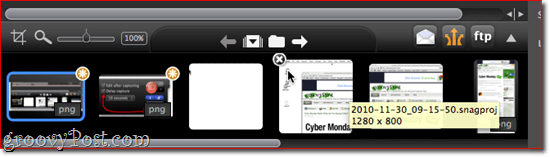
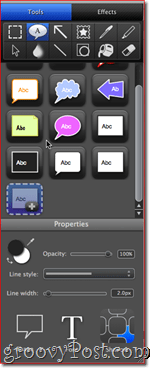
Ο δίσκος Snagit Editor είναι ένας από αυτούς τους ήσυχουςθριάμβους που εκτιμώ πραγματικά. Κάνει τη ροή εργασίας πολύ απλή - συνήθως περνάω και παίρνω όλα τα στιγμιότυπα οθόνης που θέλω για μια δεδομένη ανάρτηση ιστολογίου ταυτόχρονα. Στη συνέχεια, επιστρέφω και αφαιρώ αυτά που δεν χρειάζομαι και πριν επισημάνω αυτά που χρειάζομαι με διαδοχική σειρά. Όπως μπορείτε να δείτε, το Snagit Editor επισημαίνει τα στιγμιότυπα οθόνης με μη αποθηκευμένες αλλαγές με έναν Αστερίσκο, που είναι μια εύχρηστη υπενθύμιση.
Τα πραγματικά αστέρια της παράστασης που θα δείτε στοΤο τελικό προϊόν είναι τα διάφορα μηνύματα και εφέ. Για να ξεκινήσετε, μπορείτε να περικόψετε, να αλλάξετε το μέγεθος και να συγχωνεύσετε στιγμιότυπα οθόνης χρησιμοποιώντας επίπεδα και διαφάνειες. Μπορείτε επίσης να προσθέσετε πλαίσια κειμένου και φυσαλίδες ομιλίας, βέλη, γραμματόσημα (πράγματα όπως αστέρια, σημάδια ελέγχου και άλλα εικονίδια που είναι προεγκατεστημένα), σχέδια ελεύθερων χεριών με το εργαλείο πένας, καλύτερες στιγμές, γραμμές και σχήματα (ορθογώνια, στρογγυλεμένα ορθογώνια και ελλείψεις).
Δεν θα σας καθοδηγήσω κάθε ένα από αυτά - αλλά υπάρχουν πολλές δυνατότητες εδώ, καθώς κάθε εργαλείο μπορεί να προσαρμοστεί βαθιά στο Ιδιότητες πίνακας. Τα βέλη, για παράδειγμα, μπορούν να κυρτωθούν σύροντας τα σημεία μόλις τα σχεδιάσετε (Αυτό διαφέρει από την έκδοση των Windows, όπου υπάρχει ένα ξεχωριστό στυλ βέλους) και μπορείτε να προσαρμόσετε τα άκρα, να κάνετε τις γραμμέςμε τελείες ή / και αλλαγή του χρώματος και του πάχους του βέλους. Ομοίως, τα πλαίσια κειμένου και τα σχήματα μπορούν να προσαρμοστούν ως προς το περίγραμμα, το γέμισμα και τη γραμματοσειρά τους. Σε όλα τα στοιχεία μπορούν να δοθούν σκιές με προσαρμόσιμες προοπτικές και μήκος.
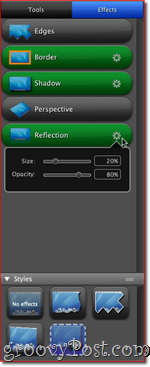
Η άλλη καρτέλα στο Snagit Editor είναι η καρτέλα Εφέ, η οποία σας επιτρέπει να προσθέσετε Ακρες, Σύνορα, Σκιά, Προοπτική, και Αντανάκλαση. Μπορείτε να εφαρμόσετε αυτές τις δυνατότητες ή να τις καταργήσετε επιλέγοντάς τις και να τροποποιήσετε τις ιδιότητές τους έως κάνοντας κλικ ο Μηχανισμός εικονίδιο δίπλα στο καθένα. Όπως και με τα εργαλεία, μπορείτε να προσθέσετε στυλ για να εξοικονομήσετε χρόνο. Για παράδειγμα, εδώ στο groovyPost.com, έχουμε ένα ορισμένο πλάτος και στυλ για τα σύνορα και τις σκιές μας, και τα προκαθορισμένα στυλ προχωρούν πολύ προς την κατεύθυνση της διατήρησης των πραγμάτων.
Snagit για δείγματα Mac
Εάν είστε συχνός αναγνώστης του groovyPost.com, τότε έχετε ήδη δει τι μπορεί να γίνει με αυτά τα εργαλεία. Εάν όχι, τότε γιατί δεν έχετε εγγραφεί ακόμη;

Επιτρέψτε μου να σας δείξω πώς με ένα στιγμιότυπο οθόνης που ενσωματώνει πολλές από τις δυνατότητες του Snagit Editor για Mac:
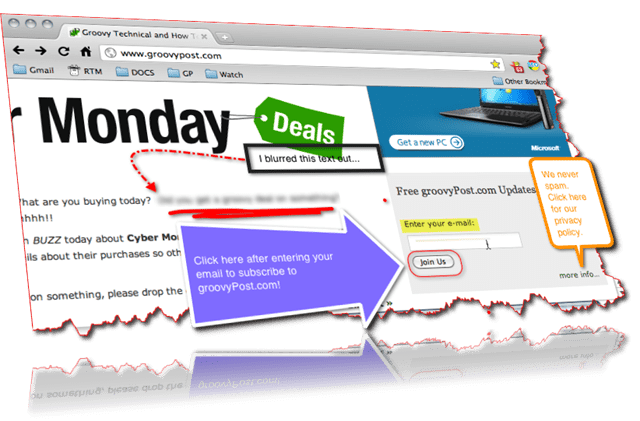
Εδώ, βλέπετε τρία είδη πλαισίων κειμένου, ένα στρογγυλεμένο ορθογώνιο γύρω από το Ελα μαζί μας κουμπί, επισημαίνοντας (γύρω από "Εισαγάγετε το e-mail σας"), ελεύθερο κάτω από το θολό κείμενο και ένα λυγισμένο βέλος με διακεκομμένη γραμμή. Το όλο πράγμα έχει εφαρμογή σε Edges, Border, Shadow, Perspective, Reflection. Γκρόβι, ε;
Κοινή χρήση και εξαγωγή συλλήψεων οθόνης Snagit
Από προεπιλογή, το Snagit για Mac χρησιμοποιεί.snagproj, ιδιόκτητη μορφή της TechSmith, η οποία διατηρεί όλα τα στοιχεία και τα επίπεδα, ώστε να μπορείτε να επιστρέψετε και να τα επεξεργαστείτε. Αλλά για κοινή χρήση, δημοσίευση και ενσωμάτωση σε αναρτήσεις ιστολογίου, προφανώς θα θέλετε να βγείτε τα στιγμιότυπα οθόνης σας από το Snagit για Mac. Μπορείτε να το κάνετε αποθηκεύοντάς τα ως PNG, JPG, TIFF, GIF ή BMP, η οποία είναι η πιο φορητή μέθοδος εξαγωγής της καταγραφής οθόνης.
Αλλά ο γρηγορότερος τρόπος μετάβασης από σχολιασμένο στιγμιότυπο οθόνης σε ανάρτηση ιστολογίου είναι η αντιγραφή και επικόλληση ολόκληρου του στιγμιότυπου οθόνης. Υπάρχει ένα Αντιγραφή όλων κουμπί που κρύβεται στο κάτω μέρος της οθόνης από το οποίο μπορείτε να αποκαλύψετε κάνοντας κλικ το βέλος. Μπορείτε να κάνετε αυτό το κουμπί πιο εμφανές πηγαίνοντας στο Snagit> Προτιμήσεις> Έξοδοι και ανταλλαγή του Αντιγραφή όλων κουμπί για μία από τις προεπιλογές.
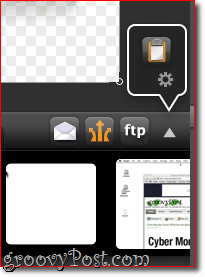
Τέλος πάντων, αυτό θα βάλει την εικόνα στο δικό σαςπρόχειρο, όπου μπορείτε στη συνέχεια να το επικολλήσετε σε οποιαδήποτε εφαρμογή που υποστηρίζει στοιχεία πολυμέσων από το πρόχειρο. Τα προϊόντα iWork και Microsoft Office λειτουργούν καλά με αυτό, αλλά οι εφαρμογές που βασίζονται στον Ιστό δεν θα (όπως τα Έγγραφα Google). Εδώ, μπορείτε να δείτε ότι δημοσιεύω ένα στιγμιότυπο οθόνης απευθείας στο TextEdit.
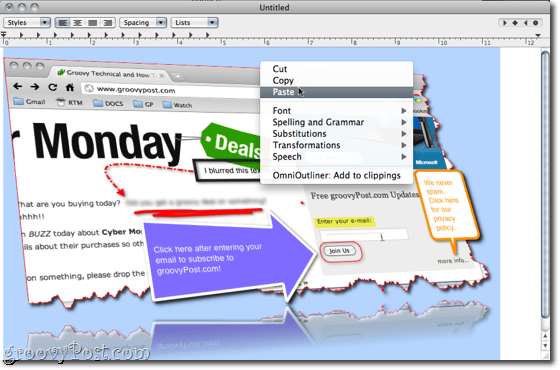
Μπορείτε επίσης να ανεβάσετε τις εικόνες σας απευθείας μέσω FTP, ή στο λογαριασμό σας στο Screencast.com, ή να τις επισυνάψετε αυτόματα σε ένα email Mail ή Microsoft Entourage. Προσωπικά, δεν έχω βρει ποτέ ανάγκη για αυτό.
συμπέρασμα
Μου έλειπε κάτι; Πιθανότατα - υπάρχουν πολλά να ανακαλύψετε στο Snagit για Mac, αλλά ακόμα και αν δεν έχετε καταλάβει όλες τις λεπτές λεπτομέρειες, μπορείτε ακόμα να δημιουργήσετε επαγγελματικές λήψεις οθόνης που ξεπερνούν ό, τι μπορείτε να κάνετε με δωρεάν εργαλεία. Ακόμα κι αν έχετε μια επαγγελματική σουίτα επεξεργασίας εικόνων στον υπολογιστή σας, θα συνιστούσα ανεπιφύλακτα τη χρήση του Snagit για Mac, επειδή είναι βελτιστοποιημένο για την επεξεργασία καταγραφής οθόνης. Θα σας εξοικονομήσει χρόνο και το τελικό προϊόν θα φαίνεται εντελώς λείο.
Συγκρίνοντας αυτό με την έκδοση των Windows, το έκαναπαρατηρήστε κάποιες έντονες διαφορές. Δεν είμαι σίγουρος γιατί το έκαναν τόσο διαφορετικό από την εμπειρία των Windows - είναι σχεδόν σαν οι δύο ομάδες ανάπτυξης να έχουν τα ίδια σύνολα λειτουργιών με τους στόχους, αλλά μόνο χαλαρές οδηγίες για τον τρόπο ενσωμάτωσής τους. Απλά πράγματα όπως το ειδικό πάνελ για αντιγραφή και επικόλληση, αλλαγή μεγέθους και άλλες κοινά χρησιμοποιούμενες ενέργειες υποβιβάστηκαν σε σκοτεινά μενού στην έκδοση Mac, κάτι που είναι μια ενόχληση, αλλά όχι ένα παιχνίδι αλλαγής Ορισμένες λειτουργίες φαίνεται να έχουν βελτιωθεί ακόμη και στην έκδοση Mac - η προοπτική δυνατότητα, η οποία φαίνεται pixelated και τελικά άχρηστη στην έκδοση υπολογιστή, είναι ομαλή στο Snagit για Mac. Ο τρόπος χειρισμού των καμπυλών βελών είναι καλύτερος και στο Snagit για Mac. Άλλες πτυχές - όπως ο τρόπος χειρισμού των γραμματοσειρών και των κειμένων - προφανώς άλλαξαν ώστε να ταιριάζουν στο περιβάλλον του OS X και παρέχουν οικειότητα, για την οποία δεν μπορώ να παραπονεθώ. Ωστόσο, ορισμένα χαρακτηριστικά είτε είναι τόσο βαθιά θαμμένα που δεν μπορώ να τα βρω είτε απλά δεν υπάρχουν. Δεν μπορώ να βρω τη δυνατότητα προβολής ή τη λειτουργία υδατογραφήματος στο Snagit για Mac και σε αυτήν τη στιγμή, θα πρέπει να υποθέσω ότι δεν είναι εκεί. Το Snagit 10 έχει επίσης κάποιες βασικές δυνατότητες λήψης βίντεο, τις οποίες δεν έχει το Snagit για Mac, αλλά αν πρόκειται να ακολουθήσετε αυτήν τη διαδρομή, μπορείτε επίσης να ανοίξετε το Camtasia Studio.
Συνολικά, ωστόσο, είμαι ευγνώμων που το Snagit για Macέχει φτάσει. Δεν υπάρχει άλλο εργαλείο καταγραφής οθόνης που θα προτιμούσα να χρησιμοποιήσω, ανεξάρτητα από την πλατφόρμα στην οποία βρίσκομαι. Αξίζει τα 49,95 δολάρια ΗΠΑ αν τραβάτε στιγμιότυπα οθόνης με οποιαδήποτε κανονικότητα. Και για όσους βρίσκονται στο φράχτη, υπάρχει μια δωρεάν δοκιμαστική περίοδο 30 ημερών που σας επιτρέπει να χρησιμοποιήσετε όλες τις δυνατότητες — γι 'αυτό δώστε μια περιστροφή!










Αφήστε ένα σχόλιο